Apple MusicからDRMを無料で解除する方法(4つの方法)
デジタル著作権管理 (DRM) とは、楽曲、電子ブック、ビデオ ゲームなどの著作権で保護されたデジタル素材の使用を制限するテクノロジーとシステムの導入です。たとえば、Apple は DRM テクノロジーを使用して、ダウンロードされたオーディオ ファイルやビデオ ファイルの再生に使用できるデバイスを制限します。サービスから曲を購入またはダウンロードする場合、承認されたデバイスとそのプラットフォームでのみ再生できます。だからこそ学びたい人がたくさんいるのです Apple MusicからDRMを削除する方法.
お気に入りの Apple Music の曲を他の音楽プレーヤーで楽しみたい場合は、Apple Music から DRM を解除するプロセスについて学ぶ必要があります。それを実現するにはこれが唯一の方法です。ただし、特定の手順を進めるには、専門的なツールを使用する必要があります。この記事では、あなたに最適なツールについても説明します。
コンテンツガイド パート 1. Apple Music DRM とは何ですか?パート 2. Apple Music Converter で Apple Music から直接 DRM を削除するパート 3. Requiem 4.1 によって Apple Music から DRM を削除するパート 4. CD に書き込んで Apple Music から DRM を削除するパート 5. iTunes Match で DRM フリーの音楽をダウンロードするパート6。よくある質問パート7:結論
パート 1. Apple Music DRM とは何ですか?
Apple Music から DRM を削除する手順を開始する前に、DRM の基本を理解しておく必要があります。 DRMとはどういう意味ですか?デジタル著作権管理 (DRM) は、著作権所有者の権利を保護し、コンテンツの不正な配布や改変を防ぐことを目的としています。多くの DRM ツールは、コンテンツ作成者が IP アドレス、場所、またはデバイスに基づいてアクセスを制限するのに役立ちます。また、コンテンツの有効期限や表示制限を設定したり、ユーザーがコンテンツや製品の編集や保存、共有や転送、印刷、スクリーンショットやスクリーンショットの撮影を禁止したりすることもできます。
Apple は、と呼ばれる DRM テクノロジーを使用しています。 フェアプレー ユーザーが Apple Music や iTunes から購入またはダウンロードした曲を聴くために使用できるデバイスを制限します。これにより、未承認のデバイスから音楽ファイルにアクセスすることができなくなります。 Apple はまた、iBooks ストアのコンテンツを FairPlay テクノロジーで保護しており、書籍は iOS デバイスでのみ読むことができます。 DRM テクノロジーは、コンテンツ作成者による作品の保護、著作権侵害による被害の抑制、ソフトウェアやメディア コンテンツの改ざんの防止、ファイルのプライバシーの確保など、いくつかの側面で有益です。
ただし、DRM は状況によっては不利になることもあります。 Apple Music や iTunes Store のデジタル コンテンツに苦労して稼いだお金を支払うときは、どこでも好きな場所で再生できるようにしたいと考えます。ただし、デジタル コンテンツに DRM が暗号化されると、ユーザーにさらなる制限が生じる可能性があります。特にデバイスが Apple によって認可されていない場合、好みの音楽プレーヤーを使用して音楽を再生できない可能性が高くなります。お金を払っても実際の使用量を制御できないため、ユーザーに代わってイライラすることがよくあります。これは消費者の観点からすると制限が厳しすぎるように思えるかもしれません。
Apple Music の DRM 保護をバイパスしたり削除したりできるソフトウェア ツールはすでに多数存在します。どちらがいいですか?いつでもどこでも好きなときに音楽を再生できるように、次のセクションでは Apple Music から DRM を解除する方法を紹介します。
パート 2. Apple Music Converter で Apple Music から直接 DRM を削除する
Apple Music から DRM を削除するにはどうすればよいですか? Apple Music から DRM を削除する最初の最も推奨される方法は、と呼ばれる専門的な DRM 削除ツールを使用することです。 AMusicSoft Apple Music コンバータ で動作します WindowsおよびMacAMusicSoft Apple Music Converterは、多機能なDRM除去ソフトウェアおよび音楽ダウンローダーであり、 Apple Music と iTunes から DRM を削除する 保護されたファイル 5X高速化、そしてそれらをに変換します MP3、MP4、AAC、M4A、FLAC、WAV、 またはロスレスオーディオ品質の他の一般的な形式のファイル。これらの DRM フリーの曲を使用すると、任意のデバイスにバックアップして、任意のメディア プレーヤーで再生できます。たとえ Apple Music の曲がグレー表示される、すぐに復元できます。 Apple Music が提供する AAX オーディオブック ファイルも変換できるため、読書愛好家にとってオーディオブックをオフラインで楽しむ素晴らしい方法です。
出力される音質は、 オリジナルの Apple Music 品質 (256 Kbps、44.1 kHz)に変換後。さらに、AMusicSoft Apple Music Converterはバッチダウンロード機能も備えています。AMusicSoftソフトウェアはまた、 すべての音楽メタデータと ID3 タグを保持します 変換完了後のダウンロードには、タイトル、アーティスト、トラック ID、アルバム アートワークが含まれます。この情報を使用すると、ダウンロードした音楽のコレクションを簡単に管理できます。したがって、このプログラムは Apple Music の曲とプレイリストの最高のダウンローダーであると考えられています。
Apple Music から DRM フリーの曲をダウンロードするにはどうすればいいですか? 無料ダウンロードボタンをクリックして、AMusicSoft Apple Music Converter をコンピューターにダウンロードしてください。
ステップ 1:
iTunes または Apple Music から DRM を削除するには、AMusicSoft ソフトウェアを開き、内蔵の Web プレーヤーに入り、Apple ID でサインインします。次に、DRM を削除する Apple Music の曲を検索します。それらを「+」ボタンにドラッグするだけで、ソフトウェアは Apple Music からデータを取得します。

ステップ 2:
[出力形式] ドロップダウンをクリックして、出力形式として MP3 またはその他の形式を選択し、要件に応じてフォルダーを選択します。

ステップ 3:
Apple Music から DRM を削除するには? 「変換」ボタンをクリックします。AMusicSoft Apple Music Converter は、5 倍の高速で一括変換することにより、Apple Music の曲から DRM 保護を即座に削除するのに役立ちます。

処理が完了するまでしばらくお待ちください。結果を保存するには、「完了」セクションにアクセスし、ダウンロード可能なトラックを確認します。これで、あなたの曲は DRM フリーになり、好きなデバイスで DRM フリーの曲を再生できるようになります。
あなたは興味があるかもしれません:
パート 3. Requiem 4.1 によって Apple Music から DRM を削除する
Web を検索すると、Apple Music から DRM を削除する方法を学べる他の DRM 削除ツールも見つかります。たとえば、Requiem 4.1 は、デジタル著作権管理 (DRM) を削除できる最も人気のあるフリーウェアの XNUMX つとして知られています。これは、iTunes ユーザーや、曲や映画やオーディオブックなどの他のメディアの技術的制限を克服するのに常に苦労している人には特によく知られています。
このフリーウェアは、iTunes と Apple Music のコンテンツを復号化および暗号化する機能で知られており、元のファイルと比較して品質をまったく損なうことなく DRM フリーのファイルを生成します。 Requiem DRM 解除の利点は、どのタイプのデバイスでもアクセスしやすく、Mac、Windows、および Linux システムで動作するコンピュータで使用できることです。 Requiem 4.1 を使用して iTunes から DRM を削除する方法は次のとおりです。
ステップ 1:
Requiem 4.1 をコンピュータにダウンロードしてインストールします。
ステップ 2:
iTunes を開き、DRM を解除したい曲をダウンロードします。始める前に、iTunes で曲が正しく再生されるようにコンピュータを認証していることを確認してください。
ステップ 3: iTunes を閉じて、Requiem 4.1 を起動します。 Requiem 4.1 は、iTunes ライブラリ内で DRM で保護された Apple Music の曲を自動的に検出し、そこから DRM を削除します。

しかし、レクイエムは今日の時点ですでに時代遅れです。 Requiem の最新バージョンである Requiem 4.1 は、v. 10.7 以下のさまざまなバージョンの iTunes での使用にのみ制限されています。最新バージョンの iTunes では Requiem を使用できないことを意味します。したがって、より高いバージョンの iTunes をお持ちの場合は、Requiem の代替となるものを探すのが最善です。
あなたは興味があるかもしれません: Requiem DRM 解除の最良の代替案
パート 4. CD に書き込んで Apple Music から DRM を削除する
Apple Music を CD に書き込むことで、DRM を解除することもできます。 iTunes と Apple Music には、ライブラリ内の CD や DVD に音楽を書き込むことができる機能が組み込まれています。そうすれば、DRM フリーの音楽ファイルを入手できます。まず、Windows コンピュータにディスク ドライブが装備されていることを確認する必要があります。 Mac を使用するには、Apple Combo ドライブまたは SuperDrive が必要であるか、USB SuperDrive に接続されている必要があります。次に、空のディスク (DVD-R または DVD-RW ディスク) を購入する必要があります。ディスクの保存スペースも重要です。ディスクに保存できる曲の数は、曲ファイルの形式とディスクの容量によって異なります。すべての準備ができたら、行動を開始します。手順は次のとおりです。
ステップ 1:
Windows では iTunes を、Mac ではミュージック アプリを開きます。 CD に書き込みたい曲またはファイルを含むプレイリストを作成します。
ステップ 2:
[表示] > [形式を指定して表示] > [曲] (Windows) または [表示] > [曲として表示] (Mac) を選択し、含める項目の横にチェックマークが付いていることを確認します。次に、空の CD を CD ドライブに挿入します。
ステップ 3: プレイリストを選択し、「ファイル」>「プレイリストをディスクに書き込む」を選択します。ディスクフォーマットを選択します。録音速度、曲間の無音部分の量、またはディスク プレーヤーに表示できる情報の表示を変更することもできます。

ステップ 4:
「書き込み」をクリックします。ディスクが書き込まれるまで数分間待ちます。
注: iTunes から購入した映画やテレビ番組を書き込むことはできません。また、Apple Music からダウンロードした曲を書き込むこともできません。
パート 5. iTunes Match で DRM フリーの音楽をダウンロードする
Apple Music から DRM を削除するにはどうすればよいですか? 2009 年以降に購入した大量の音楽コレクションをお持ちの場合は、 iTunesが一致 音楽ライブラリのコピーをクラウドにアップロードするのに役立つため、検討する価値があります。クラウドにある DRM フリーのコピーをライブラリに再ダウンロードするだけです。ただし、このサービスには年間 24.99 ドルの料金がかかります。 iTunes Match は、Mac または Windows の iTunes 10.5.2 以降、および iPhone、iPad、Mac、または Apple TV の Apple のミュージック アプリでのみ利用できます。このサービスは Android ではご利用いただけません。 iTunes Match から DRM フリーの曲を入手する方法は次のとおりです。
ステップ 1:
Windows で iTunes を開きます。 Mac で、ミュージック アプリを開きます。
ステップ 2:
Mac の場合は、「iTunes Store」をクリックします。 PC で、iTunes の上部にある [ストア] をクリックします。 (iTunes Store が表示されない場合は、[ミュージック] > [設定 (環境設定)] > [一般] をクリックし、iTunes Store が選択されていることを確認してください)
ステップ 3: 画面の一番下に移動し、「iTunes Match」をクリックしてから「購読」をクリックします。画面上の指示に従ってください。
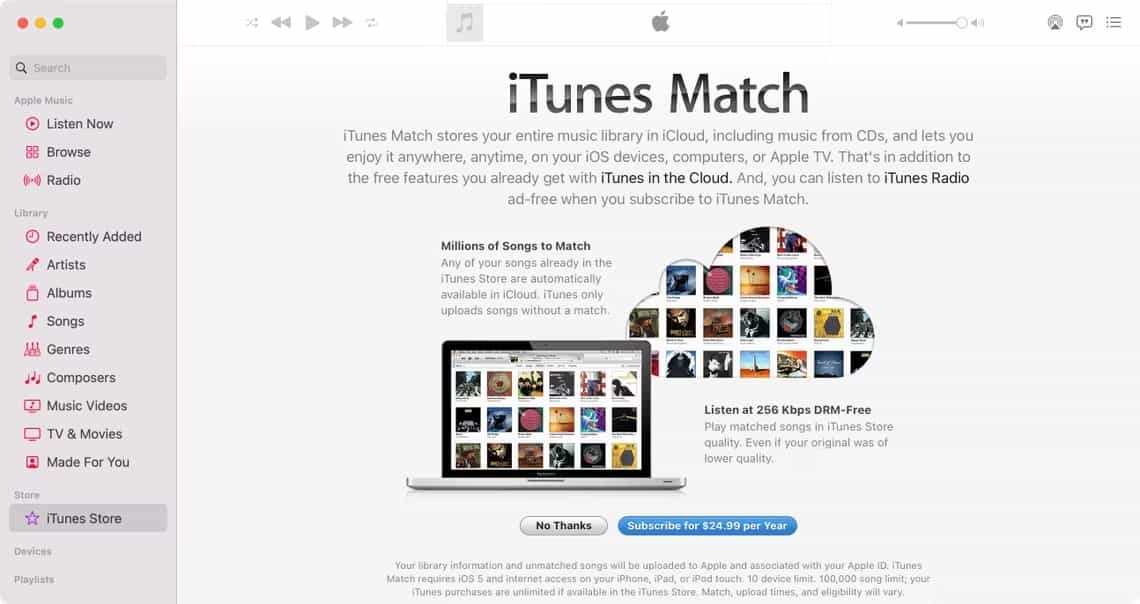
ステップ 4:
次に、音楽ライブラリに戻ります。保護されている曲を選択して削除します。次に、クラウドアイコンをクリックして、保護されていない曲をデバイスにダウンロードし直します。
あなたは興味があるかもしれません: 多くのユーザーは、iTunes Match と Apple Music の違いについて混乱しています。ビュー iTunes Match 対 Apple Music それらの主な違いを確認してください。
パート6。よくある質問
Q1: 音楽が DRM で保護されているかどうかを確認するにはどうすればよいですか?
Apple Music のすべての音楽とビデオは DRM を使用して、ユーザーが曲を聴くために使用できるデバイスを制限します。ただし、iTunes は DRM フリーのファイルと DRM で保護されたファイルを提供します。 2009 年より前に購入した iTunes の曲のみが DRM バージョンを持っています。 iTunes でオーディオ ファイルが保護されているかどうかを確認するにはどうすればよいですか?確認したい曲を右クリックし、「曲情報」>「ファイル」をクリックしてください。曲が DRM で保護されている場合、「ファイル」セクションに「保護された AAC オーディオ ファイル」が表示されます。

関連トピック: 保護された AAC を MP3 に無料で変換する方法 >>>>
Q2: iTunes や Apple Music から DRM を削除することは合法ですか?
曲を商業的に配布したり、販売したり、公に共有したりしない限り、DRM 暗号化を削除しても問題ありません。この記事に記載されているソリューションを通じてダウンロードされた DRM フリーの音楽はすべて、個人使用のみに限られます。
Q3: モバイルを使用して、DRM なしで Apple Music から音楽をダウンロードするにはどうすればよいですか?
このガイドで紹介したツールを使用すると、Apple Music から DRM を削除し、モバイル デバイスに同期できます。ただし、それらのほとんどにはセキュリティ上のリスクがあり、オーディオ品質が低下して音楽体験が損なわれる可能性があります。そのため、代わりに AMusicSoft Apple Music Converter を使用することをお勧めします。これは非常に安定しており、100% 安全で、DRM フリーの曲を元の品質で無料でダウンロードできます。
パート7:結論
曲に DRM コピー保護を適用することは、特にディストリビューターやメーカー側にとって非常に重要です。ただし、これによりユーザーに非常に多くの制限が生じます。 Apple Music から DRM を解除する手順を実行すると、より多くの機能と制限なしの音楽ストリーミングを確実に楽しめるようになるため、非常に役立ちます。最適なソリューションとそれに対する最適な出力を得るために、私の推奨事項を参考にしてください。 AMusicSoft Apple Music コンバータ アイテムから DRM 保護を削除する場合。
人々はまた読む
Robert Fabry は熱心なブロガーであり、テクノロジーに強い関心を持つ人物です。彼がヒントをいくつか共有することで、皆さんを魅了してくれるかもしれません。彼は音楽にも情熱を持っており、AMusicSoft で音楽に関する記事を執筆しています。